
iPhone पर दस्तावेज़ को Pages में भेजें
आप दस्तावेज़ की कॉपी को AirDrop, Mail, संदेश या अन्य सेवाएँ का उपयोग करके भेज सकते हैं। आप PDF, Word, EPUB, Plain Text या RTF जैसे किसी दूसरे फ़ॉर्मैट में भी कॉपी भेज सकते हैं।
नुस्ख़ा : इससे पहले कि आप किसी प्राप्तकर्ता को अपने दस्तावेज़ की एक कॉपी भेजें, आप उसे पासवर्ड से सुरक्षित कर सकते हैं ताकि दस्तावेज़ के ऐक्सेस को प्रतिबंधित किया जा सके और अतिरिक्त सुरक्षा प्रदान की जा सके।
Pages दस्तावेज़ की एक कॉपी भेजें
अपने iPhone पर Pages ऐप
 पर जाएँ।
पर जाएँ।दस्तावेज़ खुला होने पर टूलबार में
 पर टैप करें।
पर टैप करें।पॉप-अप मेनू पर टैप करें, फिर “कॉपी भेजें” पर टैप करें।
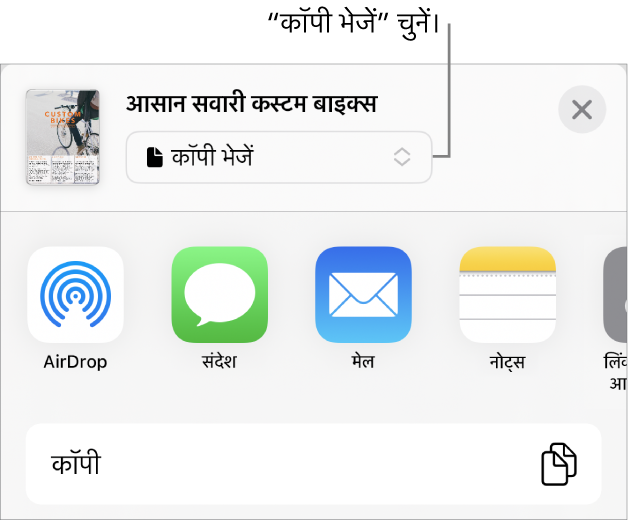
भेजने के विकल्प पर टैप करें :
AirDrop : प्राप्तकर्ता का नाम टाइप करें। प्राप्तकर्ता को समान नेटवर्क पर होना चाहिए और फ़ाइल प्राप्त करने के लिए उसे स्वीकार करना चाहिए।
संदेश, मेल या अन्य सेवा : अपने प्राप्तकर्ता को अनुरोधित जानकारी (उदाहरण के लिए, यदि आप ईमेल भेज रहे हैं, तो ईमेल पता) प्रदान करें, फिर कॉपी भेजें या पोस्ट करें।
नोट : कॉपी सहेजने के लिए वह नोट चुनें जहाँ आप उसे सहेजना चाहते हैं (या एक नया नोट बनाएँ), यदि आप चाहें, तो टेक्स्ट जोड़ें, फिर “सहेजें” पर टैप करें।
विकल्पों में दूसरी सेवा जोड़ने के लिए “अधिक” पर टैप करें (आपके डिवाइस की होम स्क्रीन से ऐक्सेस करने योग्य सेटिंग्ज़ में आप अन्य सेवाएँ सेट कर सकते हैं)।
iPhone या iPad पर Pages में, दस्तावेज़ रीडर/पठन दृश्य में खुलता है।
Pages दस्तावेज़ की एक कॉपी को दूसरे फ़ॉर्मैट में भेजें
अपने iPhone पर Pages ऐप
 पर जाएँ।
पर जाएँ।दस्तावेज़ खुला होने पर टूलबार में
 पर टैप करें, फिर “एक्सपोर्ट करें और भेजें” पर टैप करें।
पर टैप करें, फिर “एक्सपोर्ट करें और भेजें” पर टैप करें।उस फ़ॉर्मैट पर टैप करें जिसका आप उपयोग करना चाहते हैं :
PDF: आप Preview और Adobe Acrobat जैसे ऐप्लिकेशन के साथ इन फ़ाइल को खोल सकते हैं और कभी-कभी संपादित कर सकते हैं। यदि आपने सहायक तकनीक के लिए इमेज, ड्रॉइंग, ऑडियो, या वीडियो विवरण जोड़े हैं (उदाहरण के लिए, VoiceOver), तो वे ऑटोमैटिकली एक्सपोर्ट हो जाते हैं। यदि आपके दस्तावेज़ में स्मार्ट एनोटेशन या टिप्पणियाँ हैं और आप उन्हें PDF में शामिल करना चाहते हैं, तो संबंधित विकल्प को चालू करें, फिर “लेआउट विकल्प” के शीर्ष-दाएँ कोने में “एक्सपोर्ट करें” पर टैप करें।
Word: ये फ़ाइलें Microsoft Word के साथ.docx फ़ॉर्मैट में खोली और संपादित की जा सकती हैं। “विवरण एक्सपोर्ट करें” के शीर्ष-दाएँ कोने में “जारी रखें” पर टैप करें।
EPUB: अपने दस्तावेज़ को ebook रीडर (जैसे Apple Books) में पठनीय बनाने के लिए इस फ़ॉर्मैट का उपयोग करें। आप “EPUB जानकारी दर्ज करें” में जिन सेटिंग्ज़ का उपयोग करना चाहते हैं, उन्हें निर्दिष्ट करें, फिर शीर्ष-दाएँ कोने में “एक्सपोर्ट करें” पर टैप करें।
प्लेन टेक्स्ट : मुख्य भाग को फ़ॉर्मैट न किए गए टेक्स्ट के रूप में एक्सपोर्ट करने के लिए इस फ़ॉर्मैट का उपयोग करें। टेक्स्ट बॉक्स, आकृतियाँ, इमेज, रेखाएँ, टेबल और चार्ट निर्यात नहीं होते हैं। पृष्ठ लेआउट दस्तावेज़ को TXT फ़ॉर्मैट में एक्सपोर्ट नहीं किया जा सकता।
रिच टेक्स्ट फ़ॉर्मैट : आप मुख्य भाग टेक्स्ट और टेबल को फ़ॉर्मैट किए गए टेक्स्ट (RTF) के रूप में एक्सपोर्ट कर सकते हैं। यदि दस्तावेज़ में ऐसे टेक्स्ट बॉक्स, आकृतियाँ, रेखाएँ और चार्ट हैं जिन्हें निर्यात किया जा सकता है, तो वे इमेज के रूप में निर्यात होते हैं और दस्तावेज़ RTFD फ़ॉर्मैट में निर्यात होता है। हो सकता है कि आप RTFD फ़ाइल को Pages और TextEdit के अतिरिक्त दूसरे ऐप्लिकेशन की मदद से न खोल पाएँ। आप पृष्ठ लेआउट दस्तावेज़ों को RTF या RTFD फ़ॉर्मैट में एक्सपोर्ट नहीं कर सकते।
Pages टेम्पलेट : अपने दस्तावेज़ को ऐसे टेम्पलेट के रूप में भेजें जिसे टेम्पलेट चयनकर्ता में सहेजा जा सके। “एक्सपोर्ट” नियंत्रणों में “टेम्पलेट भेजें” पर टैप करें।
अपना दस्तावेज़ भेजने के लिए भेजने के विकल्प पर टैप करें :
AirDrop : प्राप्तकर्ता का नाम टाइप करें। प्राप्तकर्ता को समान नेटवर्क पर होना चाहिए और फ़ाइल प्राप्त करने के लिए उसे स्वीकार करना चाहिए।
संदेश, मेल या अन्य सेवा : अपने प्राप्तकर्ता को अनुरोधित जानकारी (उदाहरण के लिए, यदि आप ईमेल भेज रहे हैं, तो ईमेल पता) प्रदान करें, फिर कॉपी भेजें या पोस्ट करें।
नोट : कॉपी सहेजने के लिए वह नोट चुनें जहाँ आप उसे सहेजना चाहते हैं (या एक नया नोट बनाएँ), यदि आप चाहें, तो टेक्स्ट जोड़ें, फिर “सहेजें” पर टैप करें।
विकल्पों में दूसरी सेवा जोड़ने के लिए “अधिक” पर टैप करें (आपके डिवाइस की होम स्क्रीन से ऐक्सेस करने योग्य सेटिंग्ज़ में आप अन्य सेवाएँ सेट कर सकते हैं)।